浏览器插件:浏览器插件是对浏览器功能进行一个补充作用的程序,它拥有自己的运行方式,能...

软件介绍
Chrome NetBeans IDE开发插件是一款小巧实用的浏览器插件,它主要是针对开发项目的,而且Visual CSS样式编辑所有页面元素,因此有需要的用户欢迎下载!
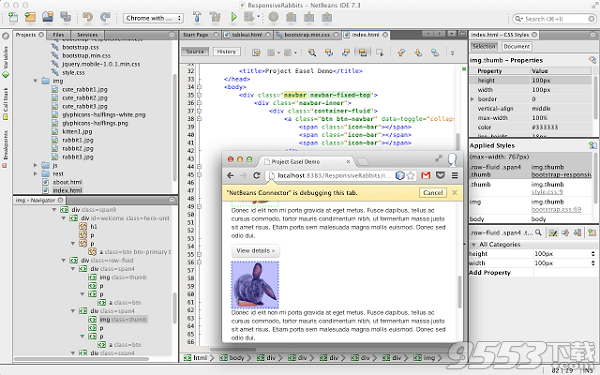
基本简介
NetBeans Connector提供了屡获殊荣的NetBeans IDE与Google Chrome浏览器之间的深度集成。NetBeans IDE提供了一整套用于JavaScript和HTML5的开发工具,包括代码编辑,调试,实时样式,iOS和Android设备开发等。 NetBeans Connector for Chrome有助于实现两者之间的紧密集成。NetBeans Connector是一款可以安装到谷歌浏览器上支持所有chrome内核浏览器的NetBeans Connector 扩展插件,使用这款NetBeans Connector可以让你在浏览器上简便的进行开发处理。
软件功能
*保存时刷新;
*从IDE本身内实时DOM导航;
*双向元件检查。 单击浏览器,在IDE中查看,反之亦然;
*使用Remote WebKit API对应用程序进行JavaScript调试;
*Visual CSS样式编辑所有页面元素,包括JavaScript生成的元素;
*屏幕调整大小,以各种预定义的尺寸(智能手机,平板电脑等)或您自己定义的尺寸查看您的应用程序;
* Web服务和Web Socket流量的网络监控;
使用教程
方法一:.crx文件格式插件安装
1.首先用户点击谷歌浏览器右上角的自定义及控制按钮,在下拉框中选择设置。
2.在打开的谷歌浏览器的扩展管理器最左侧选择扩展程序或直接输入:chrome://extensions/
3.找到自己已经下载好的Chrome离线安装文件xxx.crx,然后将其从资源管理器中拖动到Chrome的扩展管理界面中,这时候用户会发现在扩展管理器的中央部分中会多出一个”拖动以安装“的插件按钮。
4.松开鼠标就可以把当前正在拖动的插件安装到谷歌浏览器中去,但是谷歌考虑用户的安全隐私,在用户松开鼠标后还会给予用户一个确认安装的提示。
5.用户这时候只需要点击添加按钮就可以把该离线Chrome插件安装到谷歌浏览器中去,安装成功以后该插件会立即显示在浏览器右上角(如果有插件按钮的话),如果没有插件按钮的话,用户还可以通过Chrome扩展管理器找到已经安装的插件。

方法二:文件夹格式插件安装
1.首先用户点击谷歌浏览器右上角的自定义及控制按钮,在下拉框中选择设置。
2.在打开的谷歌浏览器的扩展管理器最左侧选择扩展程序。
3.勾选开发者模式,点击加载已解压的扩展程序,将文件夹选择即可安装插件。
相关专题
- 浏览器插件
